메뉴
살펴보기
앞의 글에서 성공적으로 설치를 완료하였다면,
이제 여러분이 보게될 화면은 아래와 같습니다.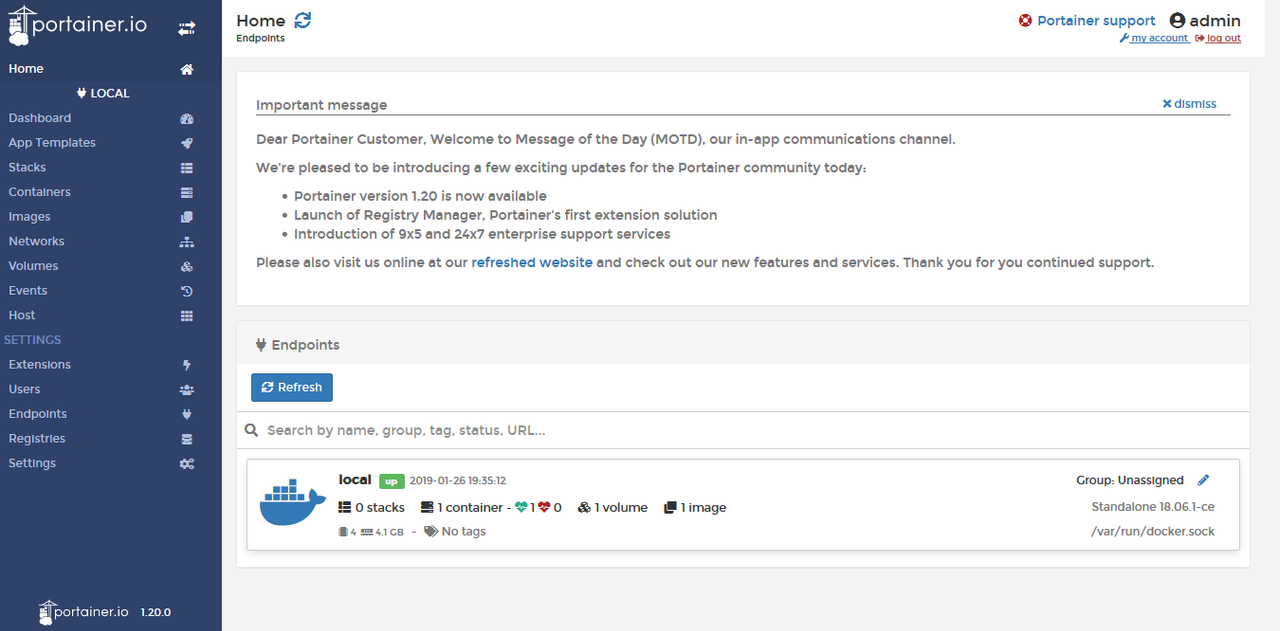
각각의 메뉴와 사용법에 대해서 알아보겠습니다.
DashBoard
DasbBoard는 전반적인 현재의 상태를 보여줍니다. 각 항목을 클릭해도 메뉴에서 클릭한 것과 같은 효과가 나타납니다.Dashboard는 계기판을 의미합니다. (자동차의 그것과 같습니다.)
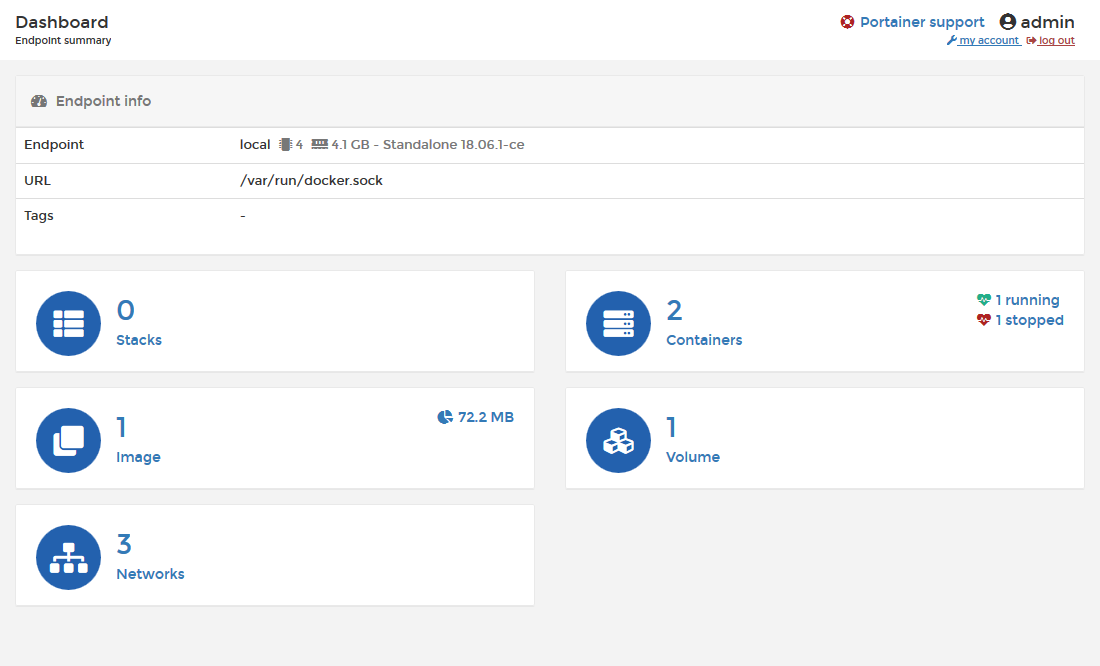
각각의 의미는 해당하는 메뉴에서 다시한번 정리하겠습니다.
Application Template
Portainer는 사전에 준비된 응용프로그램 Template을 같이 제공합니다. (실제로는, 간단한 설정파일만 제공합니다. 이미지는 docker hub에 올라가 있습니다.)해당 설정 및 선택 다음화면에서 할 수 있습니다. (카테 고리 분류등이 있어서 편리합니다. )
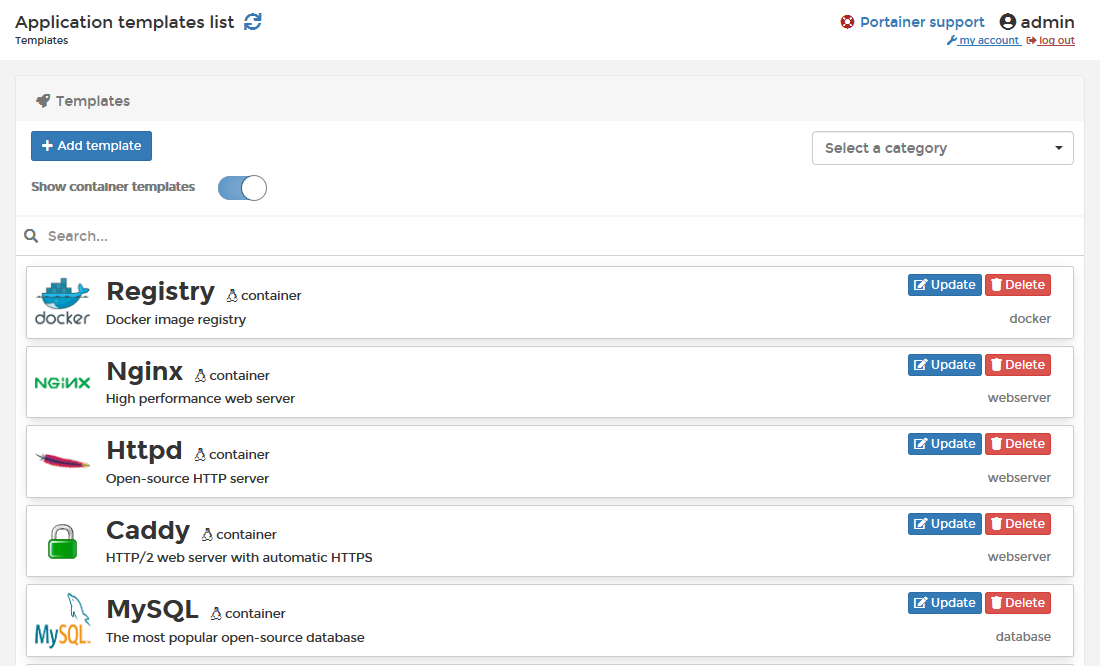
제공되는 Template이외에의 데이터를 추가하려면, Add Template 버튼을 눌러서 필요한 상목을 생성하고, 추가할 수 있습니다.
Add Template를 클릭하면 아래와 같이 화면이 변경됩니다.
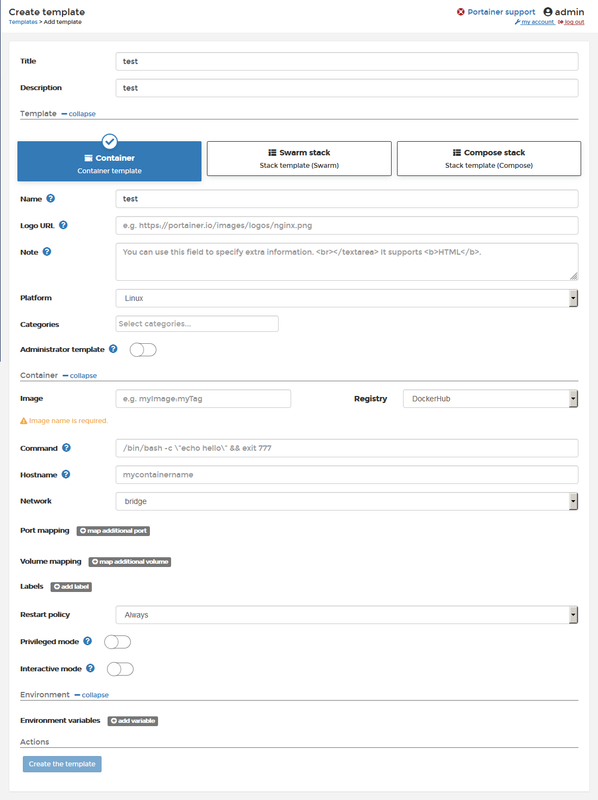
Template에는 3가지 종류가 있습니다.
- Container
→ 단일 가상 컨테이너에 대해서 다루게 됩니다. 실행 옵션을 직접 집어 넣는 다고 생각하시면 됩니다.
- Swarm stack
→ docker swarm기반의 stack을 관리합니다. 클러스터 레벨의 가상화 관리가 가능합니다.
관리도구에서 직접 파일을 수정할 수는 없고, 특정 URL을 지시하는 형식으로만 제어가 가능합니다.
(portainer 수동설정에서 직접 연결하는 방법도 있습니다. - 하지만, 이 방법도 추가 container를
생성하고, 추가 컨테이너의 url을 지정하는 방식으로 구현되어 있습니다.)
- Compose stack
→ docker-compse를 사용하여 관리합니다. swarm과 유사한 양식을 사용하지만, 단일 머신내에서
다중 컨테이너만 관리할 수 있습니다.(swarm이 전체 관리 모델이라면, docker-compose는 개발자가 클
라이언트에서 테스트용으로 사용하는 정도라고 생각하셔도 무방합니다. - 실제로 이주제에 대해서는 많은
차이점이 있다고만 생각하셔도 됩니다.) 마찬가지로 파일을 직접 수정하는 기능은 없고, URL에서 접근하여
추가가 가능합니다.
Stacks
Stack은 두개 이상의 컨테이너가, 같은 내부영역에 묶여서 하나의 응용프로그램을 구현하는 묶음을 이야기 한다고 생각하시면 간단합니다. 예를 들어, 웹사이트에서 많이 사용하시는 제로보드의 경우, Apache와 Mysql이 필요합니다.
하나의 Container로 구성할 수도 있지만, Apache용 Container와 Mysql용 Container를 묶어서, 만드는 것도 가능합니다.
전자의 경우가 제로보드 Container 후자의 경우가 제로보드 Stack이 되겠습니다.
이 메뉴는 현재 실행 중인 Stack의 목록을 보여줍니다.
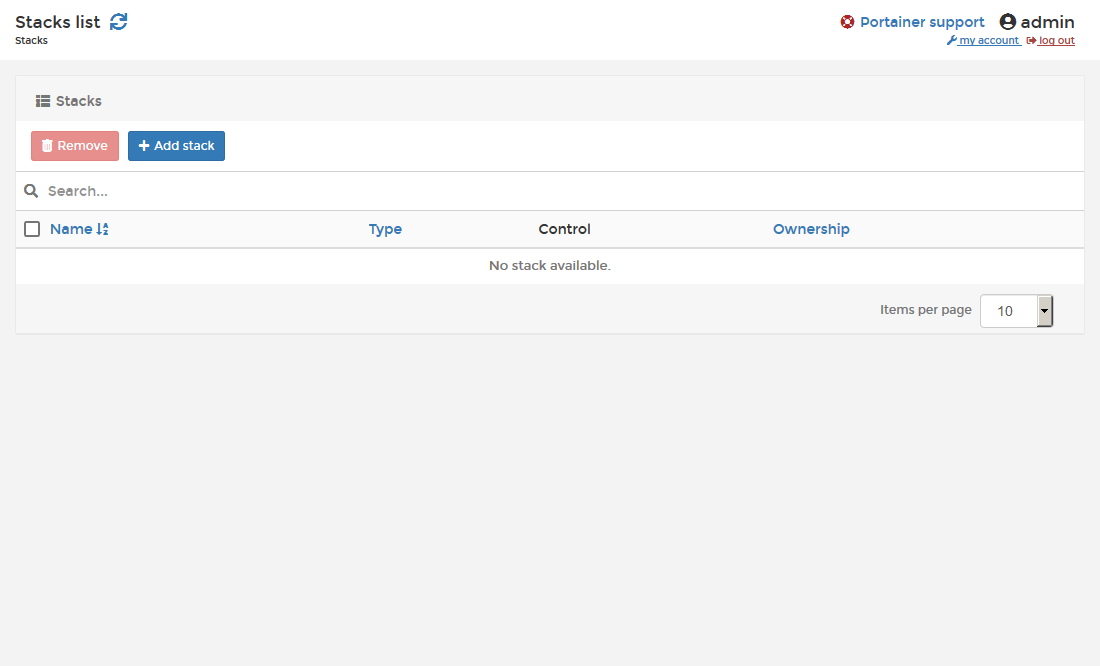
Add Stack을 클릭하여, 시스템에 새로운 Stack을 추가로 실행 할 수 있습니다.
재미있는 것은 Add stack의 경우는 직접 편집을 하거나 로컬 파일을 업로드 할 수 있다는 점입니다.
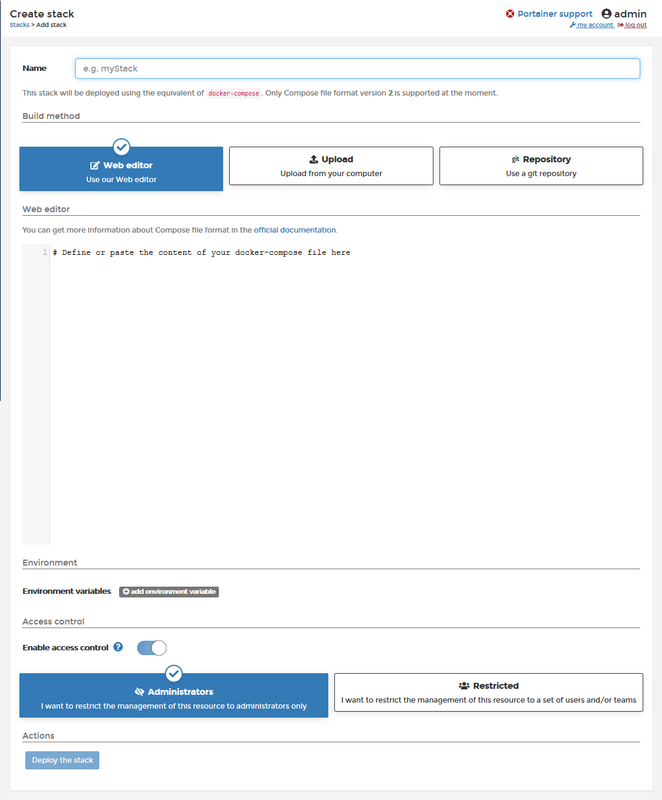
위에서 보는 것 처럼, 새로운 파일을 직접 작성하거나, 이미 작성된 파일을 업로드하거나, 기존에 관리되고 있는
레파지토리의 파일을 사용할 수 있습니다.
단! 주의할 점은 여기서 관리되는 stack의 실행방법은 docker-compose라는 점입니다.
swarm기반의 관리가 필요하다면 template를 기반으로 작업해야 합니다.
Container List
선택한 Endpoint에 있는 모든 Container의 목록을 상태와 함께 보여줍니다.docker ps -a 의 GUI 버전입니다.
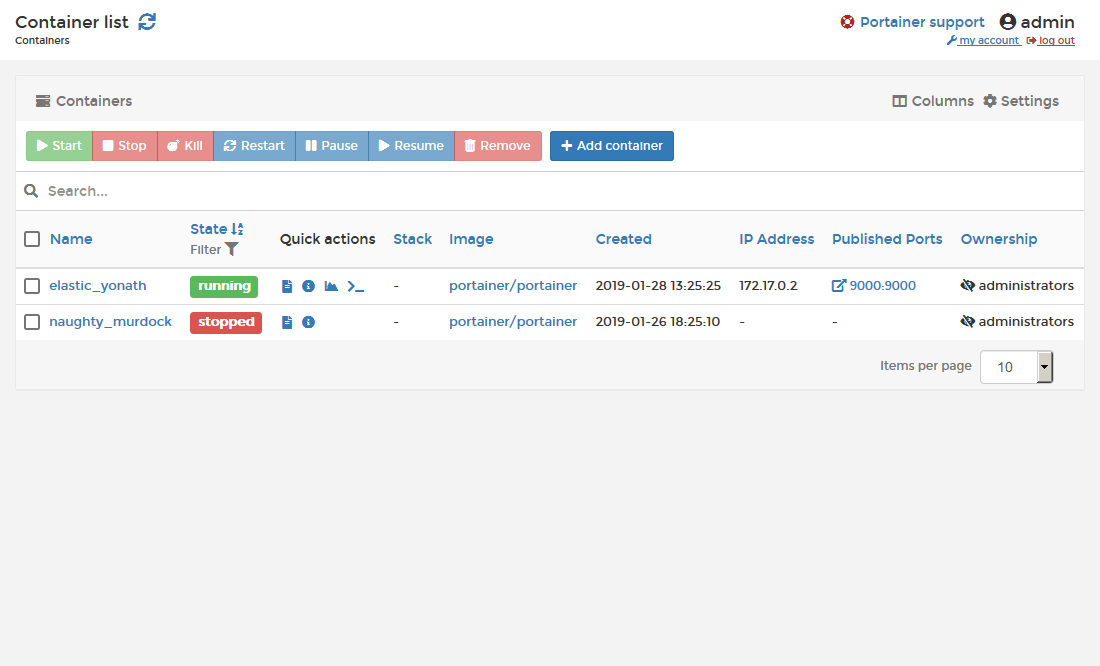
이름을 클릭하면, 해당 Container에 대한 세부사항을 볼 수 있습니다.
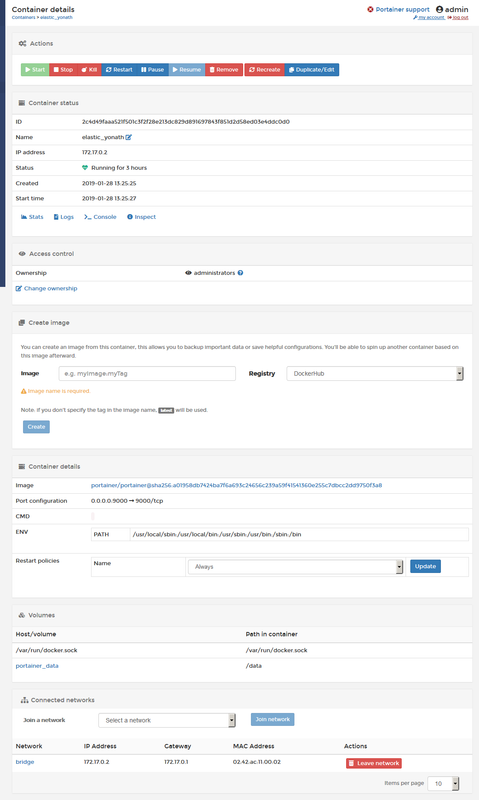
쉘로 직접 해당 Container에 접속하는 기능이 있습니다. ( >_ Console)
해당 로그를 직접 확인할 수 도 있습니다. (Logs)
재시작 정책과 볼륨연결 등 도커 시작옵션에서 command로 처리하던 부분을 전부 제어할 수 있습니다.
그렇다고 하더라도, 기본적인 docker command를 먼저 정확히 아시는 것이 더 편리합니다.
다음 글에서는 Docker의 이미지와 네트워크에 대해서 중점적으로 알아보겠습니다.

댓글 없음:
댓글 쓰기
참고: 블로그의 회원만 댓글을 작성할 수 있습니다.